6、用画笔进行蒙板柔和处理完成副本。 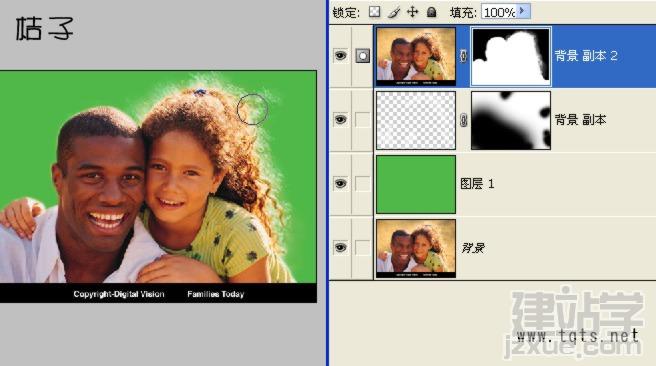 第一种方法的成品。 第一种方法的成品。  二、通道抠图。 1、打开原图素材,复制蓝色通道,按Ctrl + L 调整色阶调整效果如图。 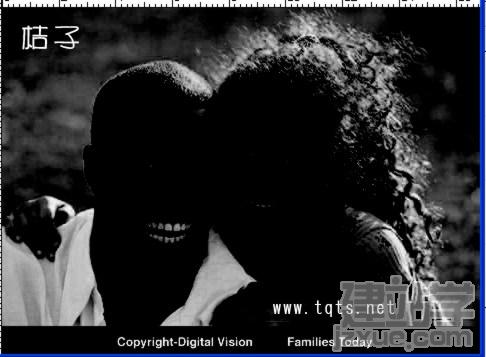 2、载入刚才调整过兰色通道的选区,并复制一个图层背景并添加蒙板。 2、载入刚才调整过兰色通道的选区,并复制一个图层背景并添加蒙板。 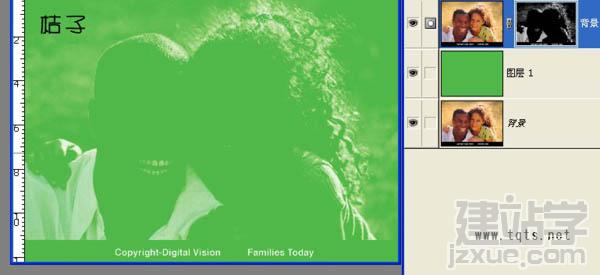 3、在蒙板里修理一下。 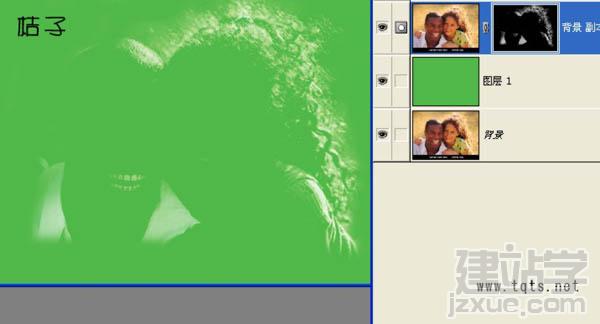 4、主体与前一种抠主体时方法一样用钢笔抠,完成。  (责任编辑:admin)
(责任编辑:admin) |
6、用画笔进行蒙板柔和处理完成副本。 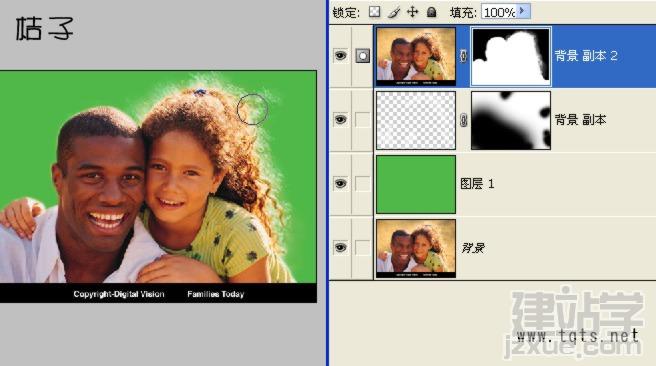 第一种方法的成品。 第一种方法的成品。  二、通道抠图。 1、打开原图素材,复制蓝色通道,按Ctrl + L 调整色阶调整效果如图。 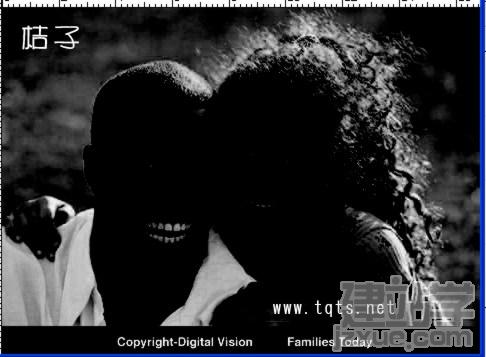 2、载入刚才调整过兰色通道的选区,并复制一个图层背景并添加蒙板。 2、载入刚才调整过兰色通道的选区,并复制一个图层背景并添加蒙板。 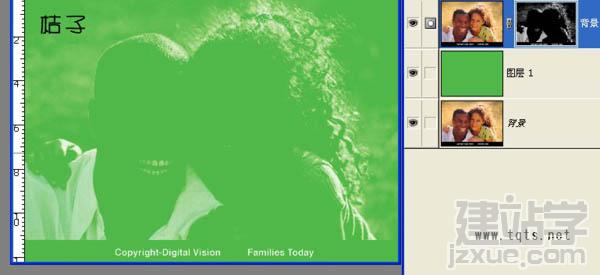 3、在蒙板里修理一下。 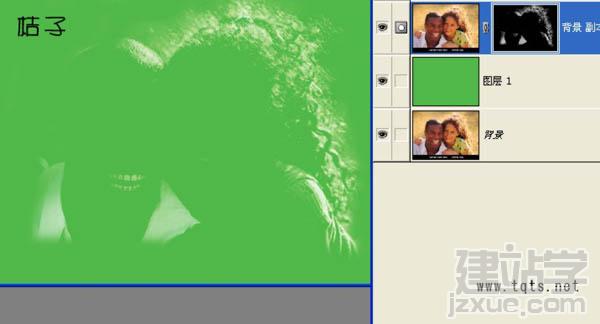 4、主体与前一种抠主体时方法一样用钢笔抠,完成。  (责任编辑:admin)
(责任编辑:admin) |